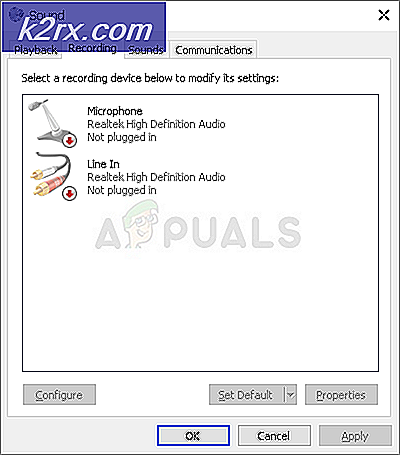Hur fixar du 'Förbjudet - du har inte behörighet att komma åt / på den här servern' på en domän efter att du har konfigurerat Apache?
Apache är en webbserverprogramvara som används av nästan 67% av alla webbservrar i världen. Denna programvara utvecklas och distribueras av Apache Software Distribution. Det är öppen källkod och tillgängligt gratis. Apache är snabb, säker och pålitlig vilket är en av anledningarna till dess popularitet. Men nyligen har många användare upplevt "Förbjudet - Du har inte behörighet att komma åt / på den här servern”Fel vid försök att konfigurera Apache för deras domän.
Vad orsakar felet "Förbjudet - du har inte behörighet att komma åt / på den här servern"?
Efter att ha fått flera rapporter från flera användare bestämde vi oss för att undersöka problemet och tog fram en uppsättning lösningar för att lösa det helt. Vi tittade också på orsakerna till att den utlöstes och listade dem enligt följande.
Nu när du har en grundläggande förståelse för problemets natur kommer vi att gå vidare mot lösningarna. Se till att implementera dessa i den specifika ordning i vilken de presenteras.
Lösning 1: Ändra globala kataloginställningar
Vissa inställningar måste konfigureras ordentligt för att lösa problemet. I detta steg kommer vi därför att lägga till alternativdirektivet i de globala kataloginställningarna som finns i “httpd.konf" eller den "httpd–vhosts.konf”Beroende på användaren. För det:
- När du väl är i “httpd.konf" eller den “Httpd-vhosts.conf”, leta efter katalog inställningar, bör de likna den nedan nämnda koden.
Alternativ FollowSymLinks AllowOverride All Order nekas, tillåt Tillåt från alla Notera: Det är möjligt att koden har “Förneka Från Allt" istället för "Tillåta Från Allt“. Det är viktigt att du ändra det till “Tillåt från Allt”Eller”Behöva Allt Beviljas”Som anges nedan.
- Se till att du Lägg till den “Alternativ Index FollowSymLinks Inkluderar ExecCGI”Linje till det på ett sådant sätt att det liknar följande kod.
#Val Följ FollowSymLinks Alternativ Index FollowSymLinks Inkluderar ExecCGI AllowOverride All Order deny, allow Allow from all - Kolla upp för att se om problemet kvarstår.
- Om problemet inte är löst kan du ändra koden genom att ta bort ”Tillåta från Allt”Till”Behöva Allt Beviljas“.
- Kolla upp för att se om problemet kvarstår
Lösning 2: Ändra behörigheter
När användaren länkar Apache till sin domän ger de behörighet till programvaran för att kunna läsa och skriva filerna. Det är viktigt att dessa behörigheter tillhandahålls korrekt. Nedan kommer vi att ange rätt sätt att ge behörigheter.
- Vanligtvis tillhandahåller användare behörigheter på följande sätt.
chgrp -R www-data / användarnamn / hem / Dropbox / myamazingsite / chmod -R 2750 / användarnamn / home / Dropbox / myamazingsite /
- Dessa kommandon är felaktiga och måste ersättas med
chgrp -R www-data / användarnamn chmod -R 2750 / användarnamn
- Tänk också på att du använder rätt nivå av “chmod", Använd en som ger läsbehörigheter till användare som"chmod 755“.
- Kontrollera om problemet kvarstår efter att du har testat förslagen.
Lösning 3: Lägga till användarnamn
I ”httpd.konf“, Se till att lägga till din exakt användarnamn istället för orden "Användare" eller "Grupp". I vissa fall löser problemet problemet.